360安全卫士怎么关闭弹窗广告?彻底关闭360安全卫士弹窗广告方法
更新时间:2023-12-13 12:59:28作者:bianji
360安全卫士是一款十分好用的杀毒软件,其查杀能力强、占用内存少,能够很好的防护我们的电脑,但是它会经常弹出广告弹窗,那么该怎么彻底关闭呢,下面小编就给大家详细介绍一下彻底关闭360安全卫士弹窗广告方法。
彻底关闭360安全卫士弹窗广告方法:
1、进入软件,点击页面右上角的三条横杠,选择"设置"选项打开,如下图所示;
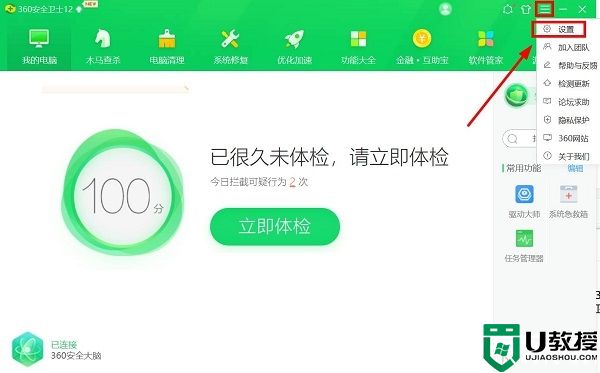
2、进入新界面后,点击"基本设置"下方的"功能定制"选项,将下图中框选的三个选项都勾选上,如下图所示;
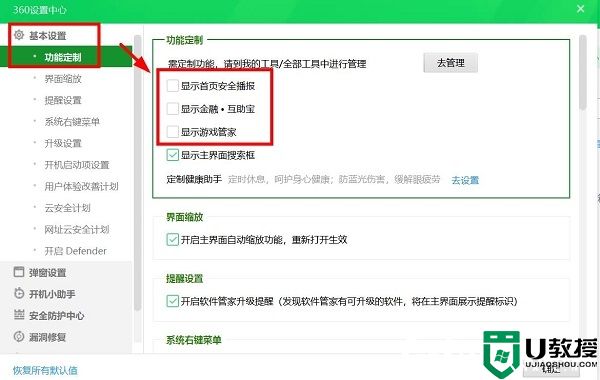
3、接着点击左侧的"弹窗设置",选择"场景感知推荐提醒",将下图中框选的几个选项左侧小方框中的勾去掉,如下图所示;
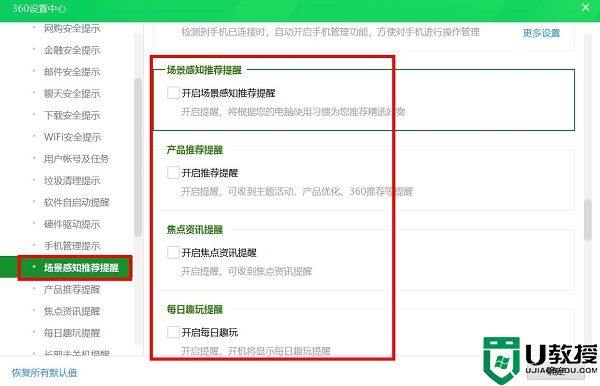
4、点击"弹窗设置"中的"今日精选提醒",将"开启今日精选提醒"左侧小方框中的勾去掉,如下图所示;
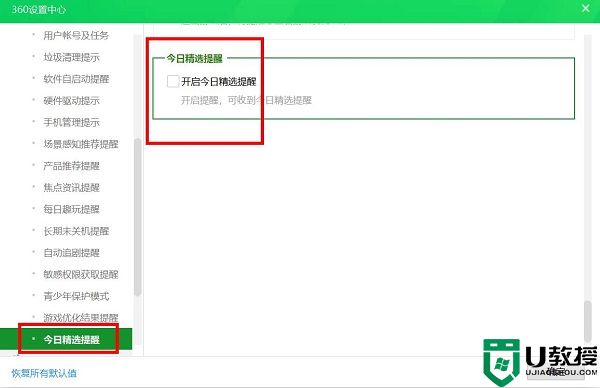
5、进入"开机小助手"选项卡中,将下图中框选的选项左侧小方框中的勾都去掉,点击确定保存即可,如下图所示;
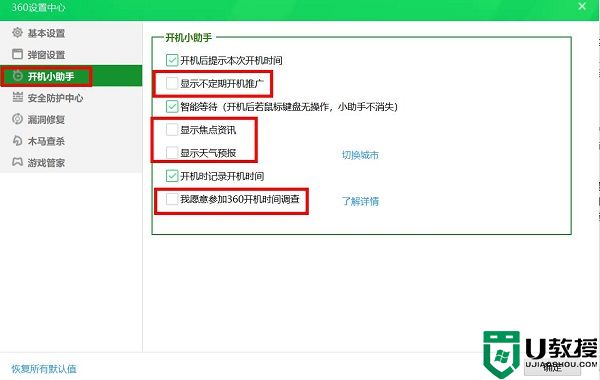
以上就是彻底关闭360安全卫士弹窗广告方法,更多教程请关注电脑系统城。
360安全卫士怎么关闭弹窗广告?彻底关闭360安全卫士弹窗广告方法相关教程
- 360安全卫士怎么关闭弹窗广告?彻底关闭360安全卫士弹窗广告方法
- 360安全卫士怎么关闭弹窗广告?彻底关闭360安全卫士弹窗广告方法
- 360安全卫士怎么关闭弹窗广告?彻底关闭360安全卫士弹窗广告方法
- 360安全卫士怎么关闭弹窗广告?彻底关闭360安全卫士弹窗广告方法
- 360安全卫士怎么关闭弹窗广告?彻底关闭360安全卫士弹窗广告方法
- 360安全卫士怎么关闭弹窗广告?彻底关闭360安全卫士弹窗广告方法
- 360安全卫士怎么关闭弹窗广告?彻底关闭360安全卫士弹窗广告方法
- 360安全卫士电脑弹窗广告怎么彻底关闭?360安全卫士弹窗广告太多关闭教学
- 360安全卫士电脑弹窗广告怎么彻底关闭?360安全卫士弹窗广告太多关闭教学
- 360卫士精选弹窗如何关闭 360安全卫士弹窗广告怎么彻底关闭
- 5.6.3737 官方版
- 5.6.3737 官方版
- Win7安装声卡驱动还是没有声音怎么办 Win7声卡驱动怎么卸载重装
- Win7如何取消非活动时以透明状态显示语言栏 Win7取消透明状态方法
- Windows11怎么下载安装PowerToys Windows11安装PowerToys方法教程
- 如何用腾讯电脑管家进行指定位置杀毒图解

